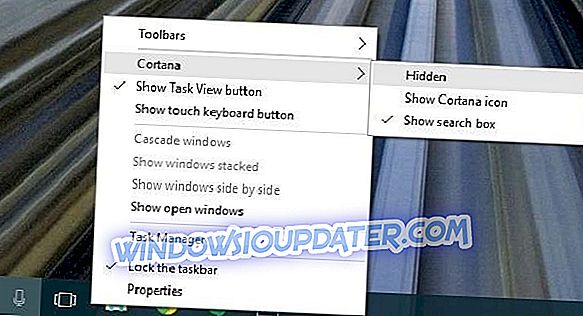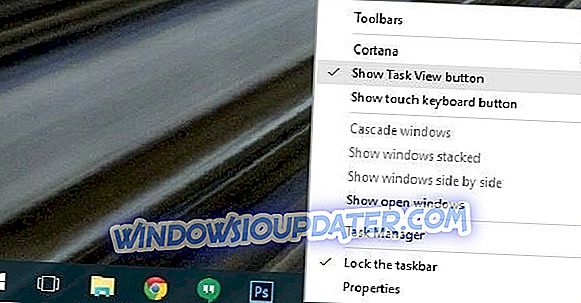Windows 10 tilføjede nogle vigtige funktioner, som f.eks. Cortana og virtuelle skriveborde. Men nogle brugere vil ikke bruge disse funktioner og foretrækker at fjerne dem fra proceslinjen. Hvis du vil skjule søge- og opgavevisningsknappen fra din proceslinje, kan du gøre det med blot et par klik.
Cortana og virtuelle skriveborde er nyttige funktioner til at have, men hvis du ikke har planer om at bruge dem, eller hvis de bare bruger for meget plads på din proceslinje, kan du nemt skjule dem.
Skjul søgning / opgavevisning fra proceslinjen
Cortana kommer med sin egen søgelinje, og denne søgelinje kan tage lidt plads på din proceslinje, men du kan gemme den ved at følge disse instruktioner:
- Højreklik på et tomt rum på din proceslinje.
- Fra menuen naviger til Cortana.
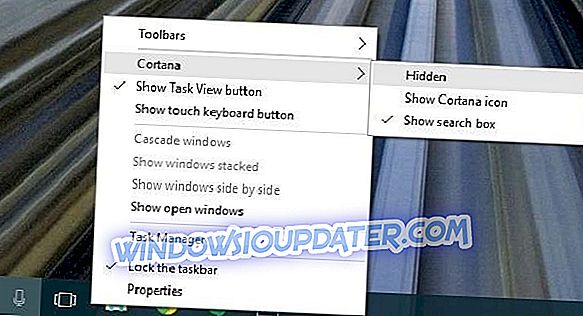
- Du har tre muligheder til rådighed: Skjult, Vis Cortana- ikon og Vis søgefelt . Vælg den ønskede, i vores tilfælde er det skjult valgmulighed.
- Dette vil helt gemme Cortana's Search Bar fra din proceslinje, men du kan aktivere det på samme måde.
Hvad angår opgavevisningsknappen, er processen endnu hurtigere, og for at deaktivere den skal du bare gøre følgende:
- Højreklik på det tomme mellemrum på din proceslinje.
- Fra menuen skal du klikke på Vis opgavevisning-knappen for at fjerne markeringen. Dette fjerner opgavevisningsknappen helt fra din proceslinje. Hvis du vil have det tilbage, skal du bare gentage processen.
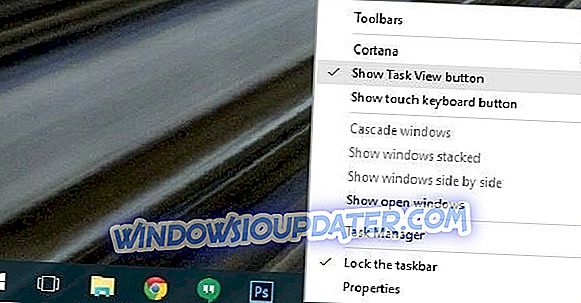
Hvis du ikke bruger virtuelle skriveborde eller Cortana, er der ingen grund til at få dem på din proceslinje. Som du kan se, er det ret simpelt at gemme søge- og opgavevisningsknappen. Der er ikke involveret Registry tweaks, og du kan hurtigt afslutte jobbet på bare et minut.
Desuden vil fjernelse af disse elementer også give dig mere plads til vigtige apps på din proceslinje.

Selvfølgelig vil du ikke bare deaktivere Cortana ved at fjerne søgefeltet. Hvis du helt vil slukke Microsofts assistent, kan du følge instruktionerne i denne vejledning.
Hvis du har spørgsmål eller kommentarer, skal du blot nå nedenstående kommentarer.
RELATEREDE POSTER TIL AT KONTROLLERE:
- Gør Windows 10's Opgavelinje Startmenu Ligner Windows 7
- Sådan sikkerhedskopieres proceslinjen i Windows 10, 8.1
- FIX: Ikoner på proceslinjen blinker i Windows 10
Redaktørens bemærkning: Dette indlæg blev oprindeligt offentliggjort i november 2015 og er siden opdateret for friskhed og nøjagtighed.